
今や定番のIP電話サービスとなったSkype。無料で利用できるだけでなく多機能でもあるため大変便利で、愛用している方、そしてこれから使おうと考えている方も多いと思います。
そんな便利なSkypeですが、「チャットはできるのに通話を発信できない」「そもそも通話ボタンが押せない」「ビデオ通話だけできない」といったトラブルで困っている方が多いようです。
Skypeの代わりとなるサービスはあまり多くないので、なんとかして問題を解決したいところですよね。
そこで、本記事ではWindows10でSkypeで通話を発信ができない時の対処法をまとめました。なお、SkypeのバージョンはWindows10のストアアプリ版のものを使用することを想定しています。
この記事の内容
Skypeの発信ができない原因
Skypeで通話を発信ができない時の主な原因は以下の3つが考えられます。
- デバイスと通話設定が正しくない
- マイクがパソコンに正しく認識されていない
- Skype本体またはSkypeの設定ファイルによる不具合
- Skype以外のアプリやソフト、またはウイルス対策ソフトが干渉している
単純な設定ミスを確認した上で、それでも通話を発信できない場合は、Skypeのアプリケーション自体の不具合やその他のアプリケーションが原因のケースが考えられます。
順に設定の確認方法とトラブルの対処法について紹介していくので、参考にしてみてください。
Skypeの設定が正しくない
デバイスの設定や通話設定が正しくないとSkypeが入力デバイスを認識できず、通話ができない場合があります。
まず、改めてSkypeの音声・マイク・通話設定を確認してみましょう。
1.Skypeの設定画面を開きます。
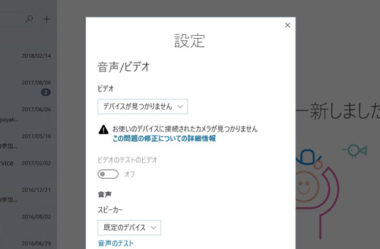
Skypeを起動してサインインします。
画面上部にある「…」アイコンをクリックし、表示されたメニューの中にある「設定」をクリックします。
2.「マイク」「ビデオ」のデバイス設定を確認
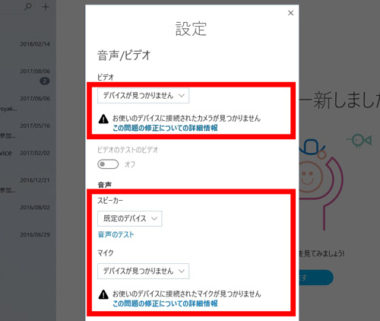
「音声」「マイク」それからビデオ通話を使用する際は、「ビデオ」のボックスに正しくデバイスが指定されているか確認します。
マイクやカメラが内臓のパソコンを使っている場合は、通常は「規定のデバイス」で問題ありません。
外付けのマイクやヘッドフォン、カメラなどを使用している場合は、「規定のデバイス」と書かれたボックス部分をクリックして正しいマイク・ヘッドフォンのデバイス名を指定しましょう。
3.「通話」の設定を確認

設定メニューを真ん中付近までスクロールし、「通話」の項目を確認します。セキュリティとプライバシーの観点からこの項目は「オフ」にするのがおすすめです。
ただしこの項目をオフにすると連絡先リストに追加していない人とは通話ができなくなるので、連絡先リストに登録していない人とも通話を行いたい場合はこの項目は「オン」にします。
以上でSkypeの設定の確認は終了です。
4.Echoサウンドテストサービスで通話をテスト
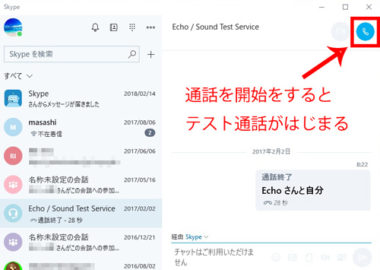
最後に、Echoサウンドテストサービスを利用して正しく通話が行えるか確認してみましょう。
Echoサウンドテストサービスを使用するには、検索ボックスの右にある「+」アイコンを使ってEchoサウンドテストサービスとチャットを開始し、それから発信ボタンをクリックします。
テストに成功したらもう1度通話を行いたい相手に発信を行ってみてください。設定を確認しても問題が解決しない場合は次の対処法に進んでください。
パソコンにマイクが認識されていない
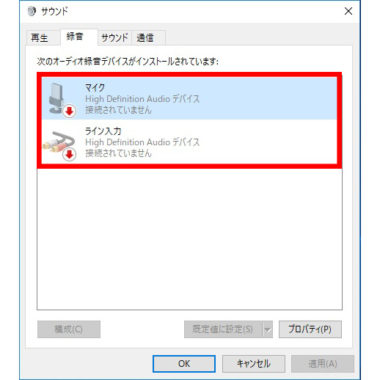
Skypeの設定で通話のテストを行っても、音声入力ができないような場合は、マイクがパソコンにしっかり接続できているか確認しましょう。
Windows10でマイクが認識できているか調べるには、タスクバーの「音量マーク」を右クリックして「録音デバイス」を開きます。
「録音」タブを選択して、マイクに向かって話しかけてみましょう。緑のバーが動けばマイクがパソコンに正しく認識されています。
録音ボリュームの緑のバーが動かない場合は、以下の項目を確認してください。
- マイクの録音スイッチがある場合は、オフになっていないか
- マイクのコードが断線していないか
Skype本体またはSkypeの設定ファイルによる不具合
設定を確認してもまだ症状が改善しない場合は、Skypeの設定ファイルの初期化を試してみましょう。
設定ファイルを初期化しても改善しない場合は、Skypeアプリの再インストールを試します。
そもそも通話ボタンが押せないようなSkypeのアプリ自体のバグのようなケースでは、こちらの手順で解決できる可能性があります。
Skypeの設定ファイルの初期化手順
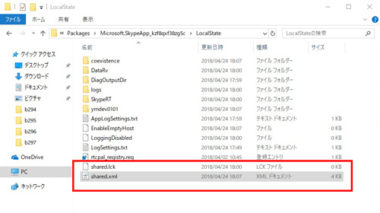
Skypeの設定ファイルの初期化を行うには以下の手順で操作します。Windows10のストア版は、shared.xmlの場所が変わっているのでご注意ください。
- Skypeが起動していないことを確認します。
- キーボードで「Windows」キー+「R」キーを同時に押します。
- 表示された入力フォームに「c:\users\Windowsのユーザー名\appdata\local\packages」と入力し、「OK」ボタンをクリックします。
- 一覧から名前が「Microsoft.SkypeApp_始まるフォルダ」→「LocalState」を開きます。
- 「shared.xml」というファイルを探して削除します。
ファイルの削除を行うには通常のファイルと同様に「右クリック」→「削除」を選択すれば問題ありません。もし、Skypeが起動中で削除できない場合は、パソコンを再起動してSkypeを立ち上げずに上記の操作を行って下さい。
「shared.xml」が見つからない場合は、エクスプローラの「表示」タブの「ファイル名拡張子」と「隠しファイル」にチェックを入れて下さい。
設定ファイルが削除できたらSkypeを起動すると、設定が初期化されるので、通話できないかテストしてみましょう。
Skypeの再インストール手順
設定ファイルを初期化しても解決しない場合は、Skypeのアプリケーションを再インストールしましょう。再インストールの手順は以下のとおりです。
- スタートボタン→「設定」(歯車アイコン)をクリックします。
- 設定メニューが表示されたら「アプリ」をクリックします。
- 「アプリと機能」画面が表示されたら、リストから「Skype」→「アンインストール」をクリックします。
- しばらく待つとSkypeがアンインストールされます。アンインストールが完了したら「アプリと機能」画面を閉じます。
- Skypeの公式配布ページ を開き、「ストアからSkypeをダウンロード」のボタンをクリックします。
- Microsoft Storeが起動するので「入手」ボタンをクリックします。
あとは画面の指示に従って初期設定を行ったら再インストールは完了です。
Skype以外のアプリやウイルス対策ソフトが干渉している
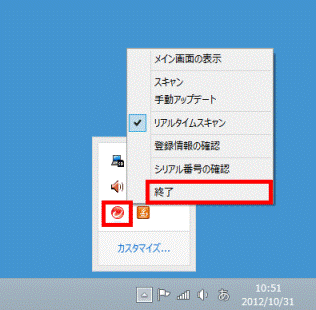
同時に起動している別のアプリやソフトが原因でSkypeが正しく機能しなくなることがあります。
他に起動しているアプリがあれば全て終了してから再度Skypeを起動してみてください。
また、稀にセキュリティソフトのファイアウォールが原因でSkypeが正しく機能しなくなることがあります。
一旦セキュリティソフトのファイアウォール機能を無効にして通話できないか試してください。
通話ができるようになった場合は、ファイアーウォールの除外設定に「Skype」を登録します。ファイアーウォールの除外設定は、セキュリティソフトによって手順が異なるため、お使いのセキュリティソフトのマニュアルを参考にしてください。
それでも改善しない場合
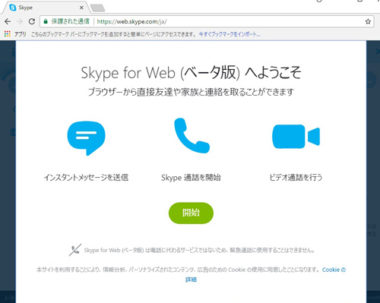
2018年4月現在、Skypeはストアアプリ版だけでなく、「Web版のSkype」や「旧式のSkypeアプリケーション」を利用することもできます。
もしストアアプリ版が正しく動作しない場合は代わりにこちらを利用すると良いかもしれません。
旧式のアプリケーションは、公式での配布が廃止されているようです。非公式にはなりますが、上記ページがからダウンロードすることができます。旧バージョンのインストーラーが手に入ったら、Skypeをアンインストールしてから、旧バージョンをインストールして下さい。
また、Skypeには公式サポートページも用意されているのでこちらも活用してみてください。